win10系统电脑的密码重置盘怎么创建
如果我们在使用电脑的过程中忘记了开机的密码,那么我们就可以进行密码重置。我们需要用到密码重置盘,接下来小编就教大家怎样使用。
具体如下:
1.首先我们打开电脑,然后在电脑中插入含有密码重置盘的u盘。然后我们在计算机窗口中确认是否已经识别。
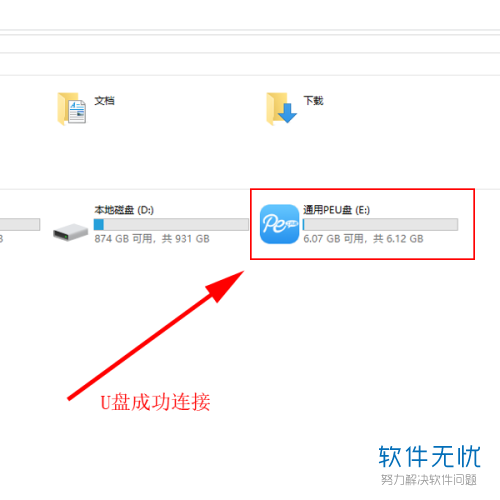
2. 接下来我们就可以返回到桌面,点击开始图标,打开开始菜单,然后找到设置选项点击打开。

3. 进入到设置界面之后我们在搜索框中输入密码重置,然后找到创建密码重置盘选项点击打开。

4. 接下来就会自动跳转到忘记密码向导窗口,我们点击下一步按钮。

5. 然后我们在界面中选择我们插入的u盘,再点击下一步。
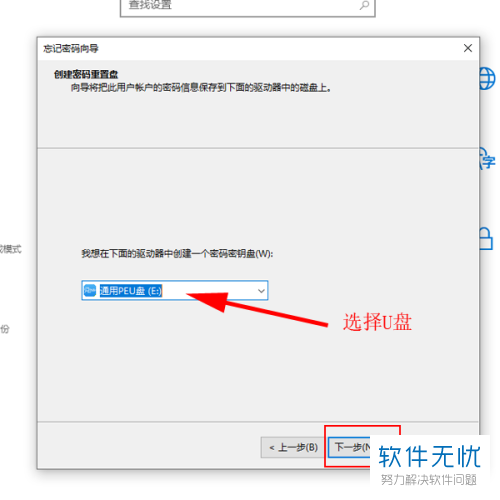
6. 接下来我们就可以在界面中输入我们当前账户的密码,然后点击下一步。
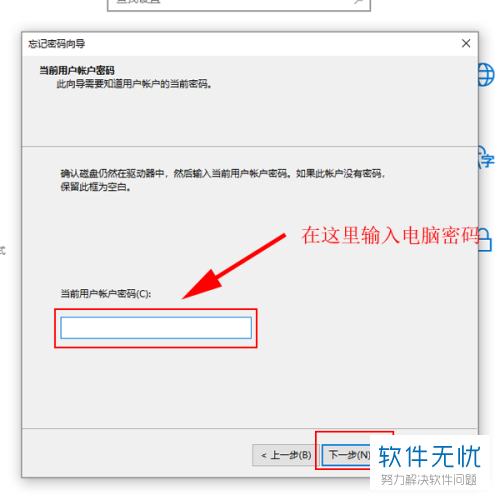
7. 接下来我们只需要等待进度条读条完成就可以点击下一步了。
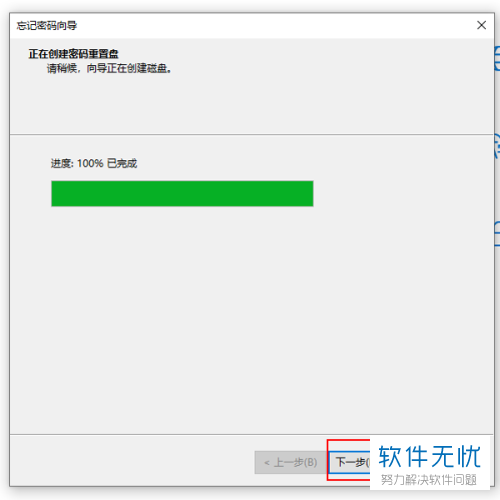
8. 然后我们就可以点击下方的完成按钮了。创建完成之后,如果我们忘记密码就可以使用u盘来打开电脑。
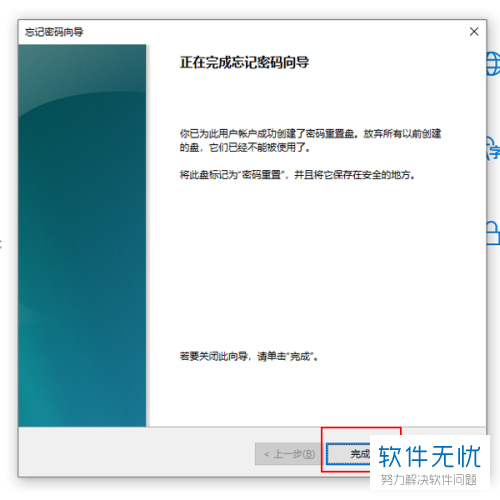 以上就是在win10系统电脑中创建密码重置盘的方法。
以上就是在win10系统电脑中创建密码重置盘的方法。
分享:
相关推荐
- 【其他】 WPS文字格式刷怎么用 04-28
- 【其他】 哔哩哔哩漫画怎么更换个人装扮 04-28
- 【其他】 WPS文字滚动播放 04-28
- 【其他】 WPS文字翻译在哪 04-28
- 【其他】 WPS文字复制怎么保持和原来一样 04-28
- 【其他】 WPS文字浮于图片上方怎么设置 04-28
- 【其他】 WPS文字方向设置在哪 04-28
- 【其他】 WPS文字底下的波浪线 04-28
- 【其他】 WPS文字底纹在哪里设置 04-28
- 【其他】 WPS文字smartart在哪 04-28
本周热门
-
iphone序列号查询官方入口在哪里 2024/04/11
-
输入手机号一键查询快递入口网址大全 2024/04/11
-
oppo云服务平台登录入口 2020/05/18
-
mbti官网免费版2024入口 2024/04/11
-
fishbowl鱼缸测试网址 2024/04/15
-
outlook邮箱怎么改密码 2024/01/02
-
光信号灯不亮是怎么回事 2024/04/15
-
哪个版本的qq可以无视群禁言 2017/05/05
本月热门
-
iphone序列号查询官方入口在哪里 2024/04/11
-
输入手机号一键查询快递入口网址大全 2024/04/11
-
oppo云服务平台登录入口 2020/05/18
-
mbti官网免费版2024入口 2024/04/11
-
outlook邮箱怎么改密码 2024/01/02
-
苹果官网序列号查询入口 2023/03/04
-
fishbowl鱼缸测试网址 2024/04/15
-
光信号灯不亮是怎么回事 2024/04/15
-
计算器上各个键的名称及功能介绍大全 2023/02/21
-
正负号±怎么打 2024/01/08












